图文详解怎么把系统装在u盘
- 分类:U盘教程 回答于: 2018年11月15日 16:08:00
如今网络异常发达,系统也可以放在U盘里随身携带了。很多人可能都没有听说过移动系统是怎么一回事。下面小编就跟大家讲讲怎样把系统装在u盘上,想拥有移动系统的人就进来瞧瞧吧。希望能够帮助兄弟姐妹们!给你们提供思路,喜欢的朋友记得收藏哦~
安装系统大家都不陌生,但是把系统装进u盘随身携带估计很多人听都没听过。其实方法很简单,我们只不过是孤陋寡闻了。接下来,我就教给大家如何把系统装进u盘带回家!
1、首先要下载一个ultraiso软件。安装后打开软件,如图所示。
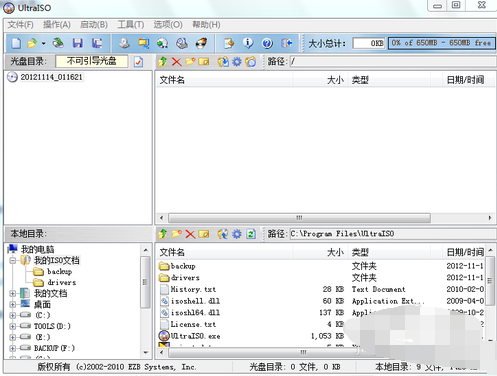
装系统在u盘图-1
2、点击左上角的文件选项,在弹出的菜单中,点击打开选项,打开一个你要装进U盘的操作系统。
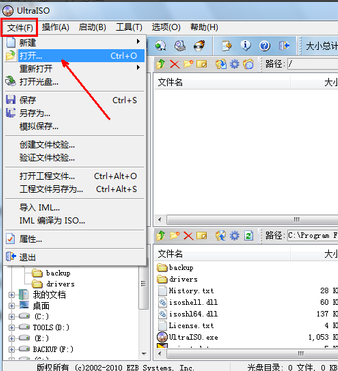
u盘图-2
3、在资源管理器中找到你之前下载好的操作系统镜像文件。如图所示,点击一下打开就可以了。
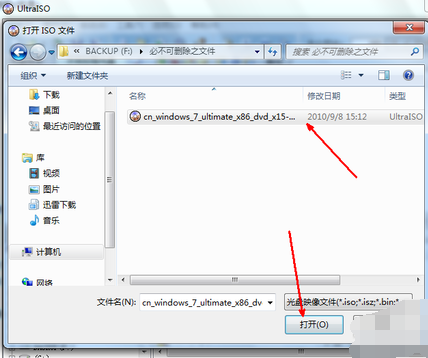
u盘装系统方法图-3
4、现在,操作系统镜像文件内的文件全部被加载到了软件中,如图,你也可以在这里面自定义一些文件或者设置,但不建议新手这么做。
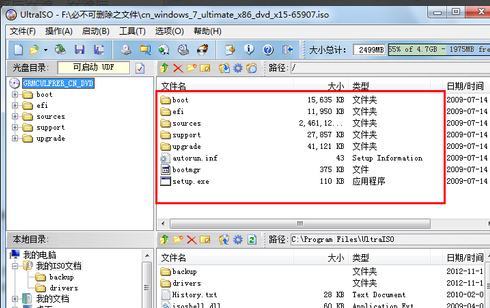
u盘装系统方法图-4
5、接下来,我们要进入操作的实质阶段了,点击上方菜单栏中的启动选项,在弹出的菜单中点击写入硬盘映像这个选项。
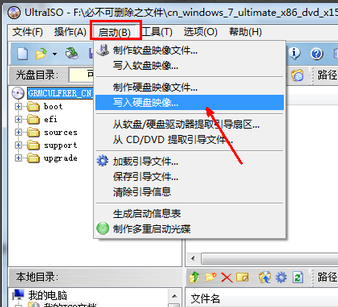
u盘图-5
6、在写入硬盘映像的页面中,选择好你所要制作 的U盘,如图在硬盘驱动器选项里面。然后你也可以选择一下写入的方式,当然软件默认的就可以了,如果你的主板是一些老的主板,可以选择其他的选项。最后点击写入按钮开始往U盘写入文件。当文件写入完成,一个可以启动的可以装系统的U盘就做好了。
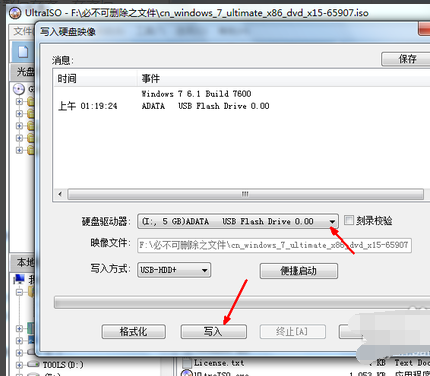
装系统在u盘图-6
简单6步,你就拥有了一个移动系统,但是在写入的过程一定不要进行其他的操作,更不能拔掉U盘哦
 有用
26
有用
26


 小白系统
小白系统


 1000
1000 1000
1000 1000
1000 1000
1000 1000
1000 1000
1000 1000
1000 1000
1000 1000
1000 1000
1000猜您喜欢
- 小编教你bios中的disabled是什么意思..2019/03/13
- 示例630k打印机驱动怎么安装..2019/03/08
- 小白系统u盘制作的方法和步骤..2022/11/13
- 怎么把u盘做成系统盘2020/11/22
- U盘分区工具下载2017/08/30
- 教你软碟通制作u盘启动盘教程..2021/07/12
相关推荐
- 保姆级的u盘安装windows10教程..2021/07/18
- u盘装系统如何操作2023/03/20
- 装机软件小白工具U盘重装系统怎们操作..2021/03/19
- 教您u盘怎么装系统2021/05/14
- u盘安装系统时蓝屏解决终极方案..2021/03/11
- 装机吧u盘启动盘制作工具怎么使用..2023/01/17

















